Linux es uno de los sistemas operativos más populares que hay en el mercado. Aunque Windows es la elección popular por excelencia, la facilidad que el sistema operativo GNU ofrece para la programación lo convierte en la elección principal para ordenadores de trabajo.
Gracias a la popularidad de las videollamadas, Skype cuenta también con un cliente compatible con el kernel de Linux, dándole acceso a todas sus herramientas y servicios en todas las distribuciones del sistema operativo de Software libre.
En esta guía, aprenderás paso por paso el procedimiento para descargar e instalar Skype en tu ordenador con sistema operativo Linux, además de las mejores funciones con las que cuenta, y un par de trucos que te serán de gran utilidad.
Aprende paso a paso cómo instalar Skype en cualquier distribución Linux desde cero
Obtener el programa de Skype para Linux, en cualquiera de sus distribuciones, no tiene más complicaciones que hacerlo con cualquier otro sistema operativo. Para descargar Skype, solo debes obtener el paquete de instalación apropiado desde su página oficial. Además, el procedimiento más rápido para realizar la instalación es a través de la terminal de comandos, mediante la cual podremos acceder de forma más rápida a los programas que deseemos instalar.
Veamos a continuación:
Obtener la última versión de Skype
El primer paso es descargar el archivo de instalación de Skype.
El método más seguro para esto es desde su sitio web, y una vez allí, tendremos que seleccionar el sistema operativo para el cual queramos instalar Skype:
- Entra a la página oficial
Skype.comdesde tu navegador. - Haz clic en la sección de Descargas, ubicada en la parte superior de la página.
- Pulsa sobre la flecha ubicada junto al botón de descarga, esto desplegará una lista de los sistemas operativos para los cuales está disponible el instalador.
- Para Ubuntu/Debian y sus derivados, debes seleccionar el archivo de paquete DEB.
Ingresa a la carpeta de descargas y accede a DPKG
Cuando la descarga se complete, tendrás el instalador de Skype para Linux en tu directorio de descargas.
Para el próximo paso, será necesario ingresar en esta carpeta, desde donde iniciaremos la instalación del archivo por medio del siguiente procedimiento:
- Abre una ventana de la terminal de comandos e introduce
cd ~/Descargas, esto abrirá el directorio de descargas del ordenador. - En la carpeta de descargas, abre la herramienta DPKG para instalar el paquete. Esto se hace por medio del comando
sudo dpkg -i skypeforlinux-64.deb.
Inicia la instalación y solventa los errores
Al ejecutar el programa DPKG, iniciará el proceso de instalación en el sistema. Sin embargo, es muy probable que ocurran fallos de instalación, por lo que será necesario estar al pendiente para solucionarlos.
Estos fallos se pueden solventar fácilmente por medio del siguiente comando:
sudo apt install –f
Funciones y características de Skype ¿Qué es todo lo que puede hacer con esta herramienta en mi ordenador?
Independientemente del sistema operativo que utilicemos, el programa de Skype cuenta con una amplia variedad de funciones muy interesantes que, cuando menos, harán más fácil y placentera la experiencia de usuario. La razón por la que Skype es tan popular, es por la fluidez y fácil integración de sus herramientas con cualquier sistema operativo que, sumado a la cantidad de herramientas de las que dispone, nos brinda una de las más completas aplicaciones de comunicación del mercado.
Entre las funciones más destacables de Skype, podemos mencionar las siguientes:
- Llamadas de audio: por medio del número de teléfono o ID de usuario de Skype, podemos realizar llamadas de voz a nuestros contactos mientras dispongamos de conexión a internet.
- Videollamadas en alta definición: aunque esto depende en gran medida de la calidad de la conexión, en general Skype provee a sus usuarios con una muy respetable calidad de imagen durante las videollamadas.
- Pantalla compartida: ya sea para propósitos laborales o recreativos, Skype nos provee con la opción de compartir la pantalla de nuestro ordenador con los demás integrantes de la video llamada, lo cual facilita los intercambios de información.
- Grabación de llamadas: Skype cuenta con una herramienta de grabación que le permite realizar un registro de las llamadas de audio y video realizadas. Cabe destacar que, al activar esta opción, se enviará una alerta a todos los integrantes de la llamada, alertándoles que alguien está grabando.
- Subtítulos en vivo: esta opción es especialmente útil para ordenadores con problemas de audio, puesto que permite leer lo que se dice en una videollamada.
- Conversaciones privadas: son conversaciones uno a uno que pueden constar de textos o llamadas de voz que incluyen un cifrado de extremo a extremo para resguardar la privacidad del contenido de las comunicaciones.
- Llamadas a teléfono: Si bien las llamadas a número de teléfono móvil o fijo requieren un plan de crédito, es posible contactar con teléfonos fijos y móviles desde tu aplicación de Skype.
Lista de los mejores trucos de Skype en Linux para sacarle el máximo provecho a esta herramienta
La aplicación de Skype tiene acceso a una gran cantidad de facultades bastante interesantes que le dan cierta ventaja por encima de sus competidores directos.
Con estos trucos, podrás mejorar en gran medida tu experiencia de uso:
Realizar llamadas a teléfonos fijos y móviles
Entre las muchas funciones con las que cuenta Skype, una de las más resaltantes es la posibilidad de realizar llamadas a números de teléfono móvil y fijos, con la misma facilidad con la que se llama a otro usuario de Skype. Es necesario resaltar que, si bien esta función no es totalmente gratis, es bastante económico, ya que el servicio de Skype incluye planes opcionales que te permitirán acceder a esta función.
Editar mensajes enviados
Esta interesante herramienta nos da la posibilidad de editar los mensajes de texto que ya hayan sido enviados. La utilidad de esta función resalta cuando, por cualquier motivo, queremos expresar mejor una idea en el mensaje de texto que ya hemos compartido. La única condición para poder hacer uso de esta opción es que solo puede aplicarse a un mensaje de texto reciente.
Y para poder utilizarla, solo debemos seguir estos pasos:
- En la ventana de chat, haz clic derecho en el mensaje que deseas editar.
- En la lista de opciones, selecciona “Editar mensaje”.
- Realiza las modificaciones necesarias y haz clic en “Guardar”.
- Verifica que haya un icono con forma de lápiz en el mensaje, si es visible, los cambios se han guardado correctamente.
Enviar video mensajes a tus contactos
Por lo general, utilizamos Skype como plataforma para videoconferencias, llamadas de audio y mensajería instantánea, sin embargo, podemos aprovechar su soporte para el envío de archivos multimedia para enviar video mensajes a nuestros contactos
Todo lo que debemos hacer para esto, es guiarnos por el siguiente procedimiento:
- Abre el chat al cual deseas contactar
- Pulsa el botón de la cámara
- Mantén pulsado el botón de captura para grabar un video
- Pulsa “Enviar” para mandarlo al chat
Saber si alguien está en modo invisible
Siendo honestos, no existe un método en concreto para saber si algún usuario de Skype se encuentra en modo invisible.
Sin embargo, si tienes esta sospecha, hay pasos que puedes realizar para comprobar si este es el caso:
- Envía un mensaje al usuario que tratas de localizar, si no aparece la animación que indica que el mensaje se está enviando, significa que el contacto está conectado.
- Verifica si el botón para hacer videollamadas está en verde. De ser este el caso, quiere decir que el usuario está disponible, pero ocultándose por medio del modo invisible.
Saber quién te ha bloqueado
A diferencia de redes sociales populares como Facebook, Instagram y WhatsApp, donde es casi imposible saber si un contacto te ha bloqueado o eliminado de su lista, en Skype esto es muy fácil de comprobar.
Todo lo que necesitas es realizar una corta visita al perfil del usuario en cuestión, siguiendo estos pasos:
- Entra a tu lista de contactos y selecciona al usuario que deseas comprobar.
- Ingresa a su perfil y verifica si puedes leer su información. De no ser así, solo podrás ver el nombre del usuario en color gris, con un signo de interrogación en la foto de perfil.
- Haz clic en la tarjeta de contacto del usuario. Si se muestra el texto “Este usuario no ha compartido detalles contigo” quiere decir que te ha bloqueado.



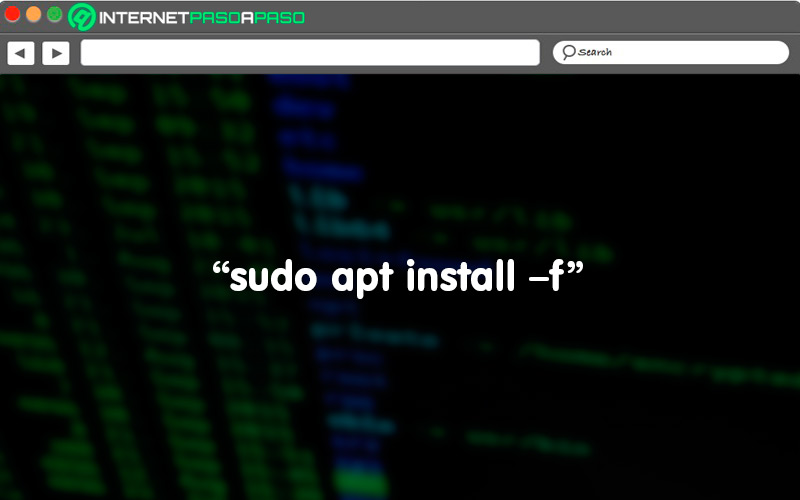
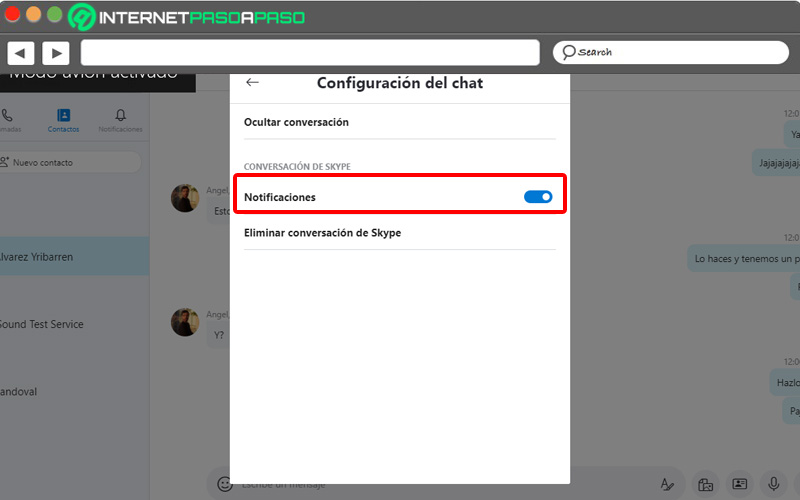
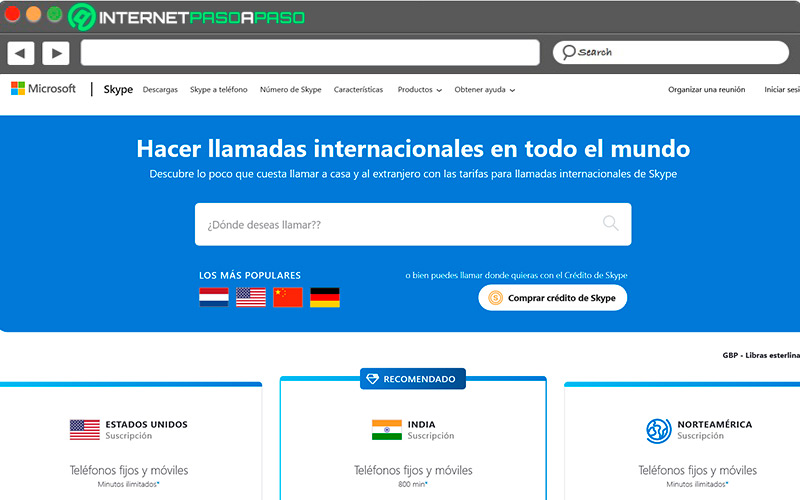
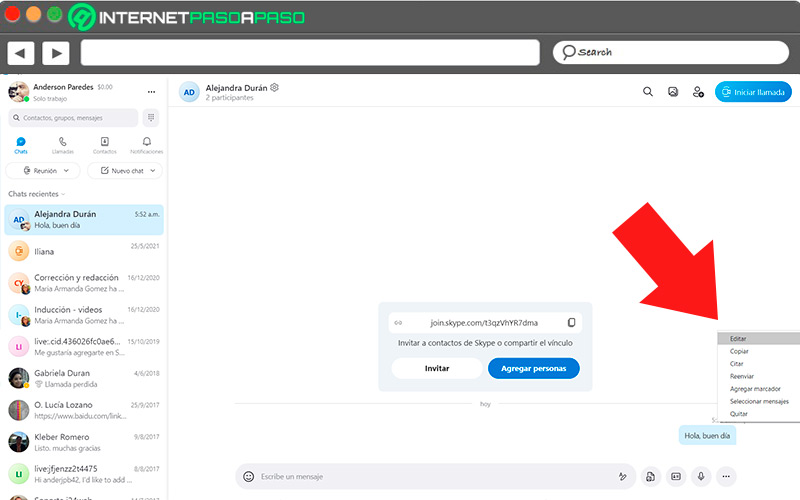
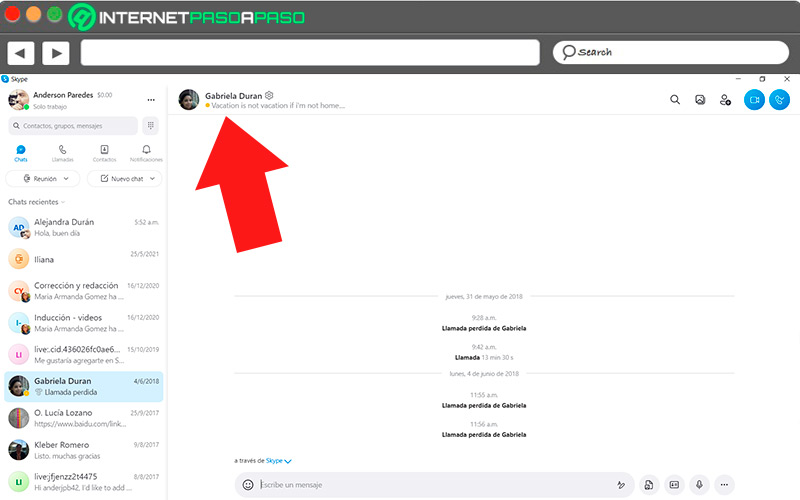
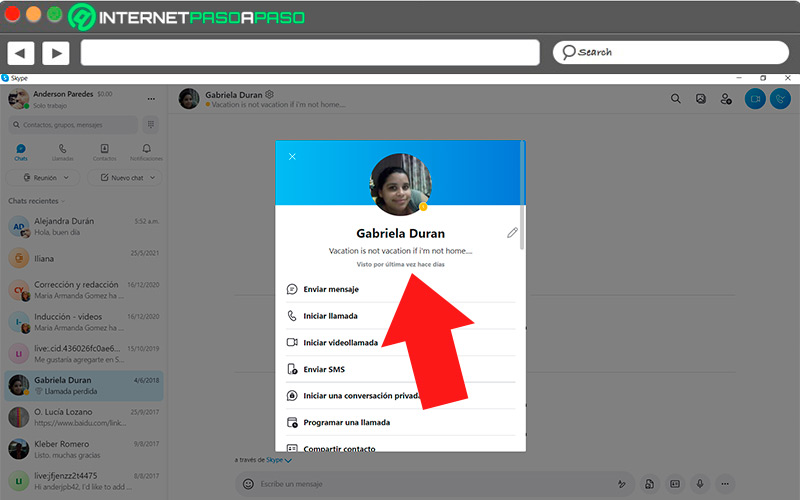







![¿Cuáles son las mejores distribuciones de Linux para mi portátil antiguo y alargar la vida de mi PC? Lista [year]](https://internetpasoapaso.com/wp-content/uploads/Cuales-son-las-mejores-distribuciones-de-Linux-para-mi-portatil-antiguo-y-alargar-la-vida-de-mi-PC-Lista-2021.jpg)











